Gjennom denne artikkelen, la oss lede deg gjennom de beste gratis PDF-skaperne for Mac og den best betalte programvaren for å lage og redigere PDF dokumenter.
PDF eller Portable Document Format er blant de sikreste filformatene, siden de ikke er lett å redigere. Enkel deling bidrar dessuten til å gjøre PDF til det mest ønskelige valget for dokumenter som manualer og brosjyrer. Å lage PDF-filer blir imidlertid en ganske tøff jobb, siden det, i motsetning til Windows, ikke er mange PDF-skapere for Mac på App Store.
Men nå som du har funnet denne artikkelen, vil ikke PDF-oppretting være en tøff oppgave lenger. Denne artikkelen gjør deg kjent med topprangerte betalte og gratis PDF-skapere for Mac for å hjelpe deg enkelt å lage PDF-dokumenter.
Før vi ser på PDF-skaperne for MacBook, la oss se på egenskapene til den beste programvaren for å lage PDF-er. Hvis du vet funksjonene en programvare bør inneholde, blir det enklere å velge den perfekte for dine behov. Derfor deler vi dem i den følgende delen.
Kvalitetene til den beste PDF Creator for Mac
Den best betalte eller gratis Mac PDF-skaperen bør ha alle eller de fleste av følgende kvaliteter eller funksjoner.
- PDF-skaperen for MacBook bør støtte flere filformater, for eksempel bilder
- Det skal være veldig raskt og enkelt å konvertere et dokument til en PDF
- Avanserte alternativer som E-sign og OCR bør være tilgjengelig
- En PDF-skaper bør doble seg som de beste betalte/gratis PDF-skaperne for Mac med en rekke redigeringsalternativer
- PDF-deling skal være enkelt
Ovenfor ledet vi deg gjennom noen av toppkvalitetene til de beste PDF-skaperne for Mac. La oss nå gå gjennom en liste som inneholder seks beste PDF-opprettingsprogrammer som har et flertall av disse og mange andre funksjoner.
Liste over de beste MacBook PDF-skaperne (gratis og betalt)
Følgende er en godt undersøkt liste over de best betalte og de beste gratis PDF-skaperne for Mac.
1. PDFelement Pro

Til å begynne med, la oss introdusere deg til PDFelement Pro. Det er et profesjonelt program som ikke bare er en PDF-skaper, men også en av de beste gratis PDF-skaperne for Mac.
Ved hjelp av PDFelement Pro kan du utføre flere handlinger, som enkel PDF-oppretting fra tekstfiler, HTML, websider, etc., Dessuten har denne programvaren følgende fascinerende funksjoner som gjør den til den beste PDF-skaperen for Mac.
Nøkkelfunksjoner i PDFelement Pro
- Bevaring av den opprinnelige layouten ved konvertering av Word til PDF
- En mengde markeringsverktøy for å merke og kommentere PDF-dokumenter
- Enkel utfylling og endring av data i PDF-skjemaer
- Verktøy for å redigere bilder, tekst, lenker og diverse andre PDF-komponenter
- PDF-beskyttelse med vannmerke og passord
Klikk her for mer informasjon
Les også: Hvordan konvertere PDF til Word på Mac
2. PDF-ekspert
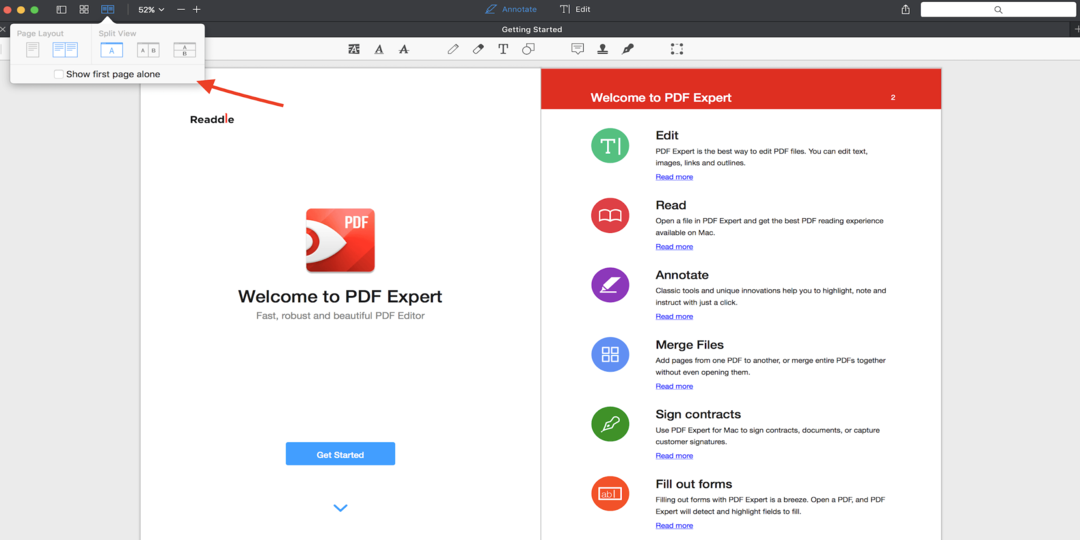
Deretter har vi PDF Expert på denne listen over de beste gratis Mac PDF-skaperne. Denne programvaren lar deg enkelt signere, redigere, kommentere og organisere PDF-dokumenter.
Dessuten omfatter den mange nyttige funksjoner, for eksempel et slette- eller blackout-verktøy for å redigere tekst og de som er delt nedenfor.
Nøkkelfunksjoner i PDF Expert
- Innebygde verktøy for å lage PDF-tekst, lenker, signaturer, bilder, sider og filer
- Enkel konvertering av PDF til andre populære formater, som PowerPoint, Word, JPG og Excel
- Lar deg fylle ut selv de mest komplekse skjemaene uten problemer
- Du kan omorganisere, rotere, slette, trekke ut eller slå sammen PDF-dokumenter med sidebehandlingsverktøy
- OCR for å gjenkjenne teksten i skannede dokumenter
- AI-drevet "Enhance"-alternativ for å korrigere forvrengninger, eliminere skygger og forbedre kontrasten
- Dobbeltsidig skanning oppdeling i separate sider og fjerning av uønskede marger
- Ulike moduser for å gjøre PDF-lesing til en herlig opplevelse
- Tilgjengelighet av en mengde annoteringsverktøy
Klikk her for mer informasjon
3. Coolmuster
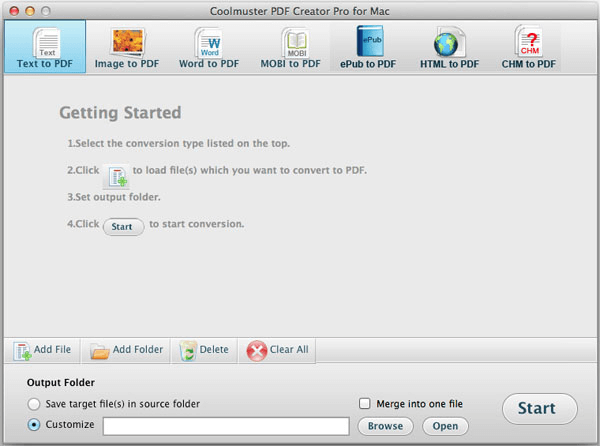
La oss nå snakke om Coolmuster. Det er også blant de beste PDF-skaperne for Mac av en mengde grunner, for eksempel opprettelsen av PDF-er fra mer enn 7 filformater.
I tillegg til det, rettferdiggjør funksjoner som batch- og delvis konverteringsmodus også plasseringen på listen over de best betalte og gratis Mac PDF-skaperne. Når vi snakker om funksjonene, nedenfor er det annet vi fant verdt å nevne om denne programvaren.
Nøkkelfunksjoner til Coolmuster
- Ulike tilpasningsalternativer, som PDF-sammenslåing, sidestørrelsesjustering og sletting av unødvendige filer før PDF-oppretting
- Tilgjengelighet av sikkerhetsalternativer som passord
- Et brukervennlig grensesnitt som passer for både nybegynnere og avanserte brukere
- Mulighet for å lagre alle bildefiler som JPEG/JPG, GIF, PNG og BMP i en PDF-fotobok
Klikk her for mer informasjon
Les også: Beste gratis PDF-redigerere for Mac
4. Bluebeam Revu for Mac
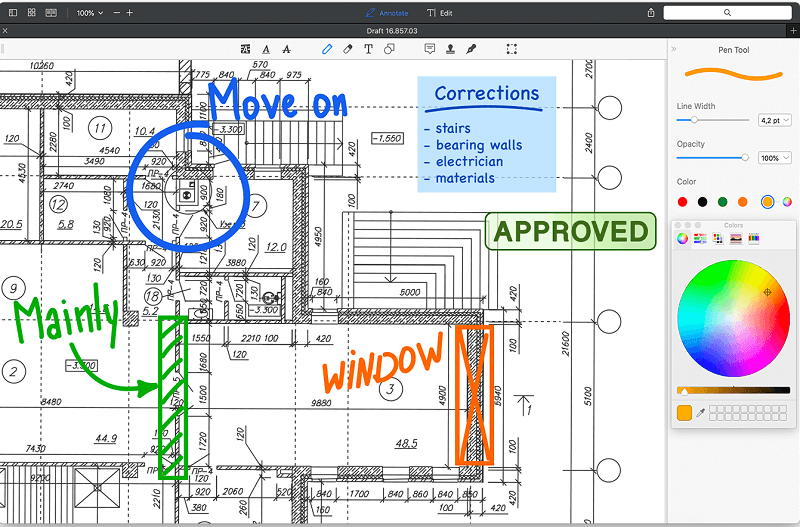
Den neste programvaren vi ønsker å snakke om er Bluebeam Revu for Mac. Det er også blant en av de beste PDF-skaperne av Mac av grunner som skjermdeling over 16 ganger for å se mer enn én PDF-fil.
Dessuten er følgende funksjoner også en grunn til å liste Bluebeam Revu blant den beste PDF-skaperprogramvaren for Mac.
Nøkkelfunksjoner i Bluebeam Revu for Mac
- Et brukervennlig og intuitivt grensesnitt
- Mange redigerings-, samarbeids- og oppmerkingsalternativer
- Tilpassbare måleverktøy og PDF-organisasjon av høy kvalitet
Klikk her for mer informasjon
5. iPubsoft PDF Creator for Mac
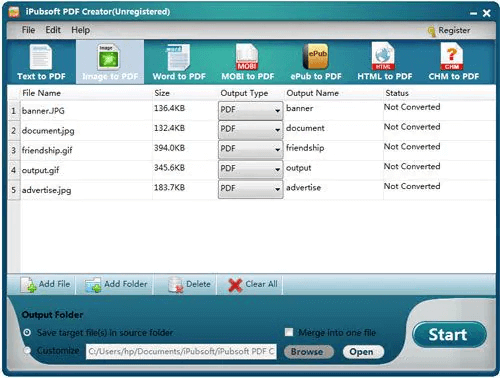
Neste på listen vår er iPubsoft PDF Creator for Mac. Det er nok en gratis Mac PDF-skaper med funksjoner som å lage PDF-filer av høy kvalitet fra bilder, tekst, Word og MOBI/PRC.
I tillegg har den andre nyttige funksjoner som å tilpasse og kombinere filer til ett PDF-dokument. Nedenfor er dessuten flere av nøkkelfunksjonene til denne programvaren.
Viktige funksjoner i iPubsoft PDF Creator for Mac
- Beholder originaldokumentets utseende og følelse
- Enkel konvertering til PDF
- Støtter flere tekst- og bildeformater, for eksempel png, jpg, gif, bmp, xpm, ani og mer
- Du kan konvertere flere filer til PDF samtidig
Klikk her for mer informasjon
6. Soda PDF for Mac
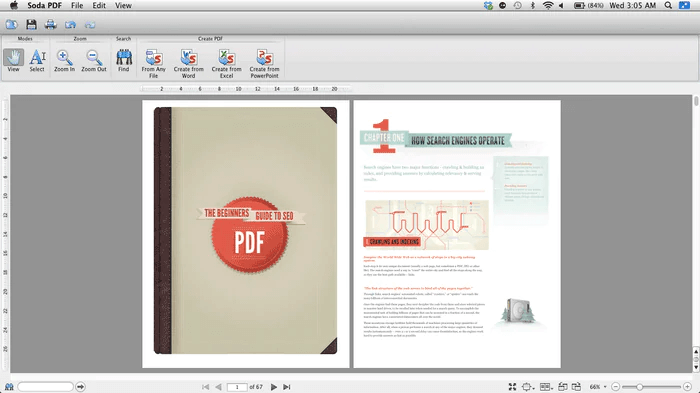
Listen over de beste PDF-skaperne for Mac kan aldri bli komplett uten Soda PDF. Denne programvaren lar deg ikke bare lage PDF-er, men også lese dem gjennom side-flipping-teknologien.
Sammen med det er følgende de unike funksjonene til Soda PDF for Mac, noe som gjør det til det beste PDF-skaperen og -opprettingsverktøyet.
Nøkkelfunksjoner i Soda PDF for Mac
- PDF-sikkerhet med 256-biters krypteringspassord
- Enkel PDF-oppretting fra hvilken som helst utskrivbar fil i løpet av få sekunder
- Konvertering av flere PDF-filer samtidig
- Alternativer for å legge til/fjerne tekst, endre tekstens font/farge/størrelse.
- Du kan beskjære, legge til, slette, klippe ut eller beskjære bilder og bruke mange andre redigeringsalternativer
- PDF-kommentar og gjennomgang
- Enkel formoppretting
- Tilgjengelighet av E-signatur og OCR-funksjoner
Klikk her for mer informasjon
Les også: Beste PDF-søkemotornettsteder for å få gratis PDF-ebøker
Avslutning av de beste PDF-skaperne for Mac
Denne artikkelen diskuterte de best betalte og de beste gratis PDF-skaperne for Mac du kan bruke til å lage og redigere PDF-filer. Du kan gå gjennom funksjonene til hver programvare som er delt ovenfor for å velge den perfekte for deg behov.
Hvis du finner en topprangert Mac PDF-skaper mangler i denne artikkelen, kan du bruke kommentarfeltet til å dele den. Dessuten er kommentarseksjonen åpen for alle spørsmål eller forslag du måtte ha om denne oppskriften.